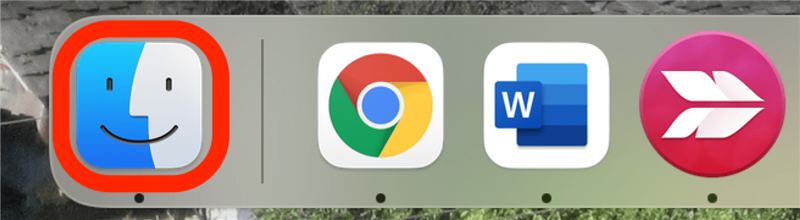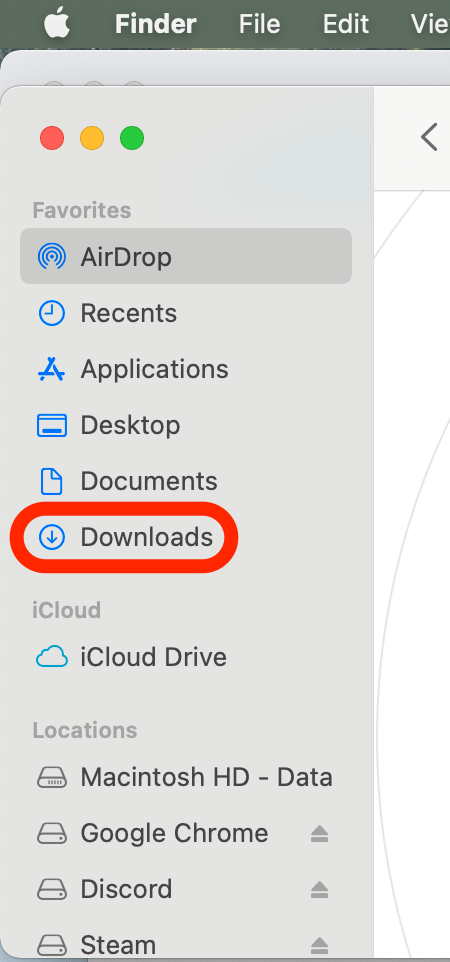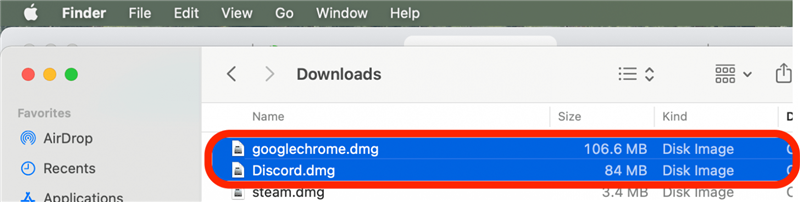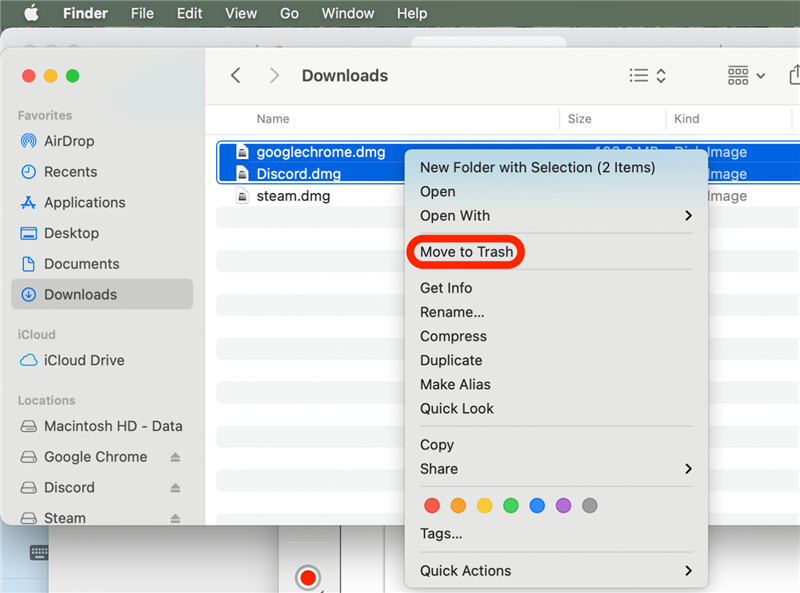Sok felhasználó nem tudja, hogyan kell törölni a Mac Letöltések mappájában elrejtett fájlokat, és ez néha lelassíthatja a számítógép teljesítményét. Bár ezek a fájlok nincsenek szem előtt, mégis fontos tárhelyet foglalnak! Megmutatjuk, hogyan törölheti a letöltéseket Macen.
Hasonlóan: Hogyan lehet visszaszerezni a törölt szöveges üzeneteket iPhone-on
 Fedezze fel az iPhone rejtett funkcióitNapi tippeket kap (képernyőképekkel és egyértelmű utasításokkal), így naponta mindössze egy perc alatt elsajátíthatja az iPhone-ját.
Fedezze fel az iPhone rejtett funkcióitNapi tippeket kap (képernyőképekkel és egyértelmű utasításokkal), így naponta mindössze egy perc alatt elsajátíthatja az iPhone-ját.
Miért fogod szeretni ezt a tippet
- Területet szabadíthat fel a merevlemezén.
- Vélhetően felgyorsítja a számítógép teljesítményét.
- Megszabadul a Letöltések mappában lévő zavaró rendetlenségtől.
Hogyan törölheti a letöltéseket Macen
A letöltések törlésének legegyszerűbb módja Macen a Finder segítségével történik. Bár számos módszer létezik a letöltések törlésére Macen, az alábbi lépések a legegyszerűbbek. Ha további tippeket szeretne kapni a Mac és más Apple-eszközök számára, iratkozzon fel A nap tippje hírlevelünkre.
- Nyissa meg a Finder alkalmazást.

- Kattintson a bal oldali menüben a Letöltések menüpontra. Ez megnyitja az összes letöltés listáját.

- Válassza ki a törölni kívánt fájlt vagy fájlokat. Ha a Letöltések mappában lévő összes fájlt törölni szeretné, a parancs + A billentyűkombinációval egyszerre jelölje ki az összes fájlt a mappában.

- Kattintson a jobb gombbal a kiválasztott fájlra, és válassza a Postaládába helyezés parancsot.

- Alternatív megoldásként a kiválasztott fájlokat a dokkolóban lévő szemetesbe is átkattinthatja és áthúzhatja.
A fájlok mostantól eltűnnek a Letöltések mappából, de a fájlok végleges törléséhez ürítse ki a Macen a szemetest. Legyen óvatos, mivel az így törölt fájlok nem állíthatók vissza.